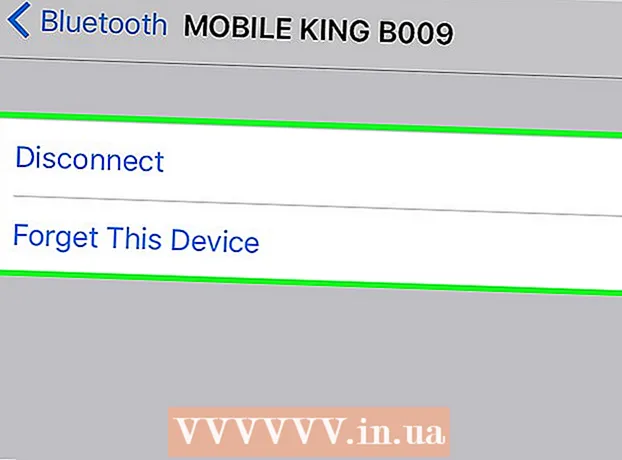May -Akda:
Eugene Taylor
Petsa Ng Paglikha:
10 Agosto. 2021
I -Update Ang Petsa:
1 Hulyo 2024

Nilalaman
Ang Task Manager ay isang mahalagang tool para sa pagharap sa mga nag-crash na programa sa Windows. Sa kasamaang palad, mabubuksan ito sa maraming paraan. Ang isang paraan upang buksan ang Task Manager ay sa pamamagitan ng Command Prompt. Tingnan ang Hakbang 1 sa ibaba upang malaman kung paano.
Upang humakbang
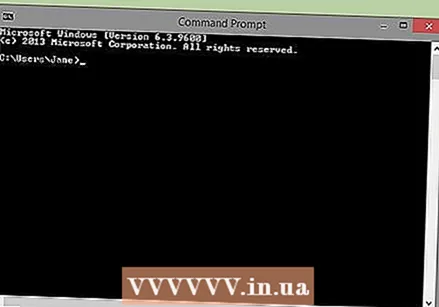 Buksan ang prompt ng utos. Mayroong ilang iba't ibang mga paraan upang buksan ang prompt ng utos, depende sa bersyon ng Windows na iyong ginagamit.
Buksan ang prompt ng utos. Mayroong ilang iba't ibang mga paraan upang buksan ang prompt ng utos, depende sa bersyon ng Windows na iyong ginagamit. - Pindutin ang Windows key + R upang buksan ang kahon na "Run", at i-type cmd.
- Pindutin ang Windows key + X at piliin ang "Command Prompt" (Windows 8).
- I-click ang Start → All Programs → Accessories, at piliin ang "Command Prompt" (Windows XP-7).
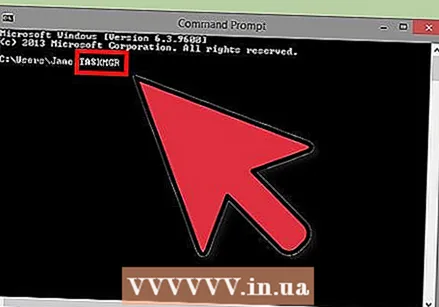 Uri taskmgr. Pindutin ang Enter at magbubukas ang Task Manager. Maaaring magtagal upang mai-load.
Uri taskmgr. Pindutin ang Enter at magbubukas ang Task Manager. Maaaring magtagal upang mai-load. - Maaari mong simulan ang Task Manager mula sa kahit saan sa command window.
- Kung mayroon kang isang mas lumang bersyon ng Windows, maaari mo taskmgr.exe kailangang mag-type.
 Simulang gamitin ang Task Manager. Sa sandaling bukas ang Task Manager, maaari mong simulang gamitin ito upang pamahalaan ang mga programa na hindi kumikilos nang maayos o upang masubaybayan ang pagganap ng iyong system.
Simulang gamitin ang Task Manager. Sa sandaling bukas ang Task Manager, maaari mong simulang gamitin ito upang pamahalaan ang mga programa na hindi kumikilos nang maayos o upang masubaybayan ang pagganap ng iyong system.